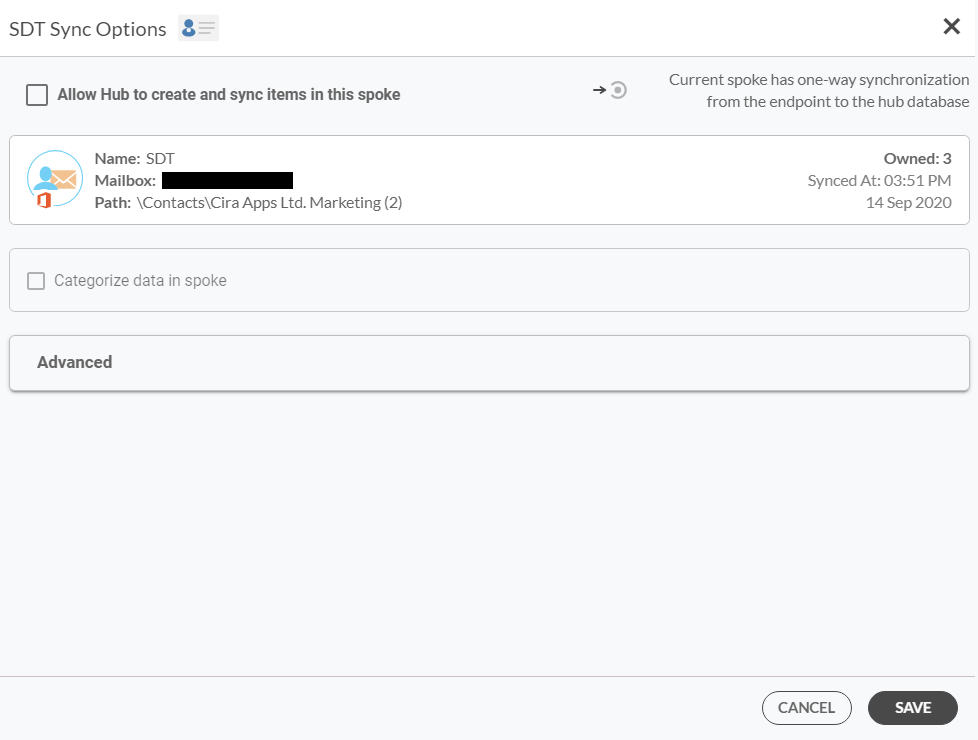Ersteinrichtung von CiraHub
CiraHub ist die Antwort von Cira Apps Ltd. auf die Nachfrage nach einer Zwei-Wege-Synchronisationslösung für gemeinsam genutzte Kontakte und Terminkalender. In der jetzigen Form ist CiraHub eine Plattform für zweiseitige Synchronisierungslösungen für Unternehmen, die Microsoft Enterprise Applications einsetzen.
Die Plattform ist so konzipiert, dass auch Personen ohne IT-Erfahrung die gemeinsame Synchronisierung von Kontakten und Kalendern für ihr Unternehmen problemlos einrichten können.
Diese Anleitung zeigt den Onboarding-Prozess von CiraHub durch die Erstellung eines Contact Hubs.
Anleitung
- Melden Sie sich bei CiraHub an. Sie werden zum Ersteinrichtung-Assistenten weitergeleitet. (Siehe folgende Abbildung.)
- Wählen Sie den Objekttyp der ersten Spoke aus. In diesem Beispiel, wählen Sie Kontakte. Wählen Sie den Quellentyp Ihres Kontakts aus. Der Spoke-Teil des Assistenten wird angezeigt. (Siehe folgende Abbildung.)
- Wählen Sie den Quellentyp der Hub-and-Spoke Verbindung für diesen Kontakt. In diesem Beispiel wurde Benutzerpostfach gewählt.
- Klicken Sie auf WEITER. „Wählen Sie den Postfachordner für Synchronisierung“ wird angezeigt. (Siehe folgende Abbildung.)
- Select the mailbox you want to sync. HINWEIS: Am besten benutzen Sie als Quellpostfach Ihr eigenes Postfach oder ein Postfach, auf das Sie Zugriff haben.
- Wählen Sie den Postfachordner, den Sie synchronisieren möchten. In diesem Beispiel wurden Kontakte aus dem Stammverzeichnis der Kontakte ausgewählt. HINWEIS: Klicken Sie auf den Pfeil neben dem gewünschten Stammpostfachordner, um den Ordner zu erweitern. Dadurch werden alle Unterordner innerhalb des Postfachordners angezeigt.HINWEIS: Bewegen Sie den Mauszeiger über die Kontakte und klicken Sie auf das +, um einen Unterordner zu erstellen, der auch zur Erstellung eines Hubs und einer Spoke verwendet werden kann.
- Klicken Sie auf Weiter. Geben Sie die Namen für die Spokes und klicken Sie WEITER wird angezeigt. HINWEIS:Bei der Erstellung eines Hubs wird auch ein Spoke für die Postfachquelle erstellt.HINWEIS: Der Name der Spoke entspricht automatisch dem Namen des Ordners, der im Abschnitt „Postfachordner für Synchronisierung auswählen“ des Onboarding-Assistenten verwendet wird.
- Geben Sie den Namen der Spoke ein.
- Klicken Sie aud WEITER. Sie werden weitergeleitet zum Schritt: Namen für Hubs eingeben und auf ERSTELLEN klicken.
- Geben Sie den Namen des Hubs ein.
- Klicken Sie auf ERSTELLEN. Sie werden zum CiraHub-Dashboard weitergeleitet. (Siehe folgende Abbildung.)
CiraHub in Stern-Ansicht
CiraHub in Listenansicht.
HINWEIS: Die Stern-Ansicht ist die Standard-Ansicht von CiraHub. Um zwischen den Ansichten zu wechseln, klicken Sie auf den Schieberegler in der oberen rechten Ecke des Dashboards.HINWEIS: In der Standardeinstellung ist bei allen Hubs und Spokes, die erstellt und angeschlossen werden, die zweiseitige Synchronisierung automatisch deaktiviert. Dies gibt den Benutzern von CiraHub die Möglichkeit, benutzerdefinierte Filter für ihre zweíseitige Synchronisierung zu erstellen und erleichtert dem Customer Success Team von Cira Apps Ltd. die Behebung eventueller Probleme, die bei der Nutzung von CiraHub auftreten können. - Klicken Sie auf die Spoke, die gerade erstellt wurde auf dem Diagramm.
- Klicken Sie auf Einschaltenunter der Schaltfläche Synchronisiert. HINWEIS: Sie können auch auf Einschaltenin der Liste unten auf dem Dashboard.Die Optionen für Spoke Synchronisierung werden angezeigt. (Siehe folgende Abbildung.)HINWEIS: In der Listenansicht, klicken Sie auf Einschaltenunter der Synchronisiert Spalte.
- Klicken Sie auf das Kontrollkästchen „Erstellen und Synchronisieren von Elementen in dieser Spoke erlauben“ um die zweiseitige Synchronisierung zu aktivieren. HINWEIS: Klicken Sie auf Erweitert, um Synchronisierungsfilter zu dieser Spoke hinzuzufügen.
- Klicken Sie auf SPEICHERN.
Probieren Sie die zweseitige Synchonisierung. Testen Sie CiraHub noch heute.
Alles in einem – mit CiraHub. Unbegrenzte Spokes und Hubs – 10 Tage gratis. Fangen Sie noch heute an.
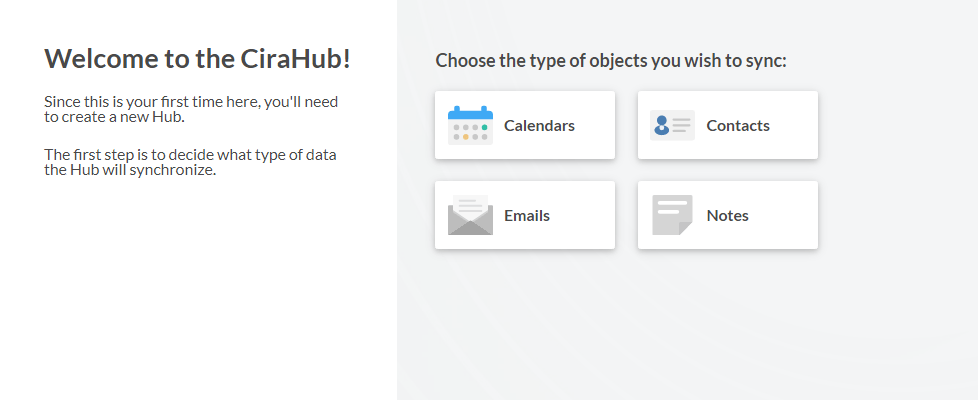
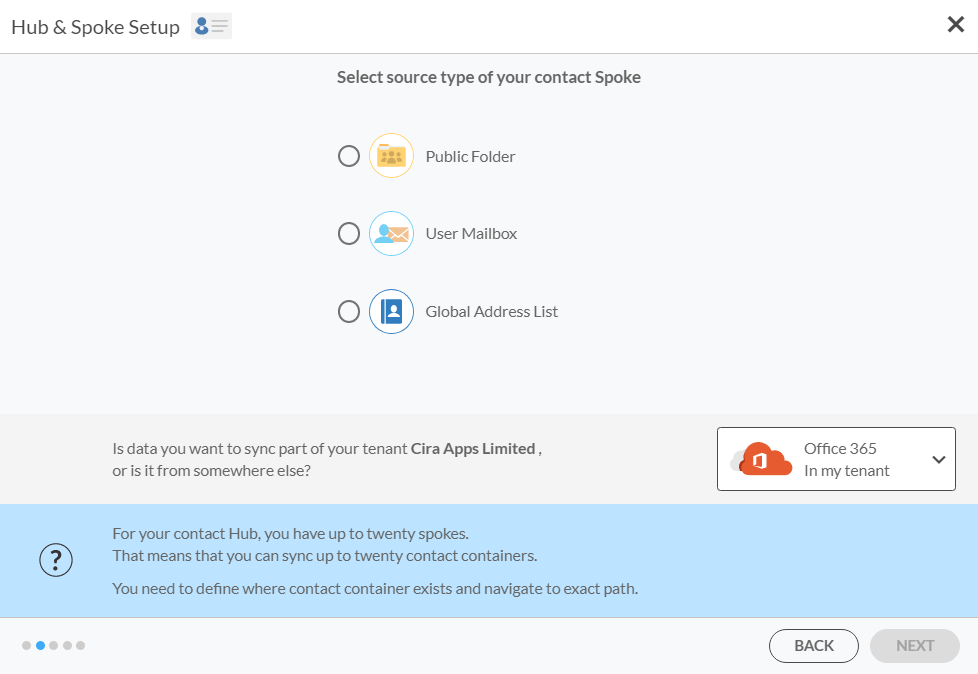
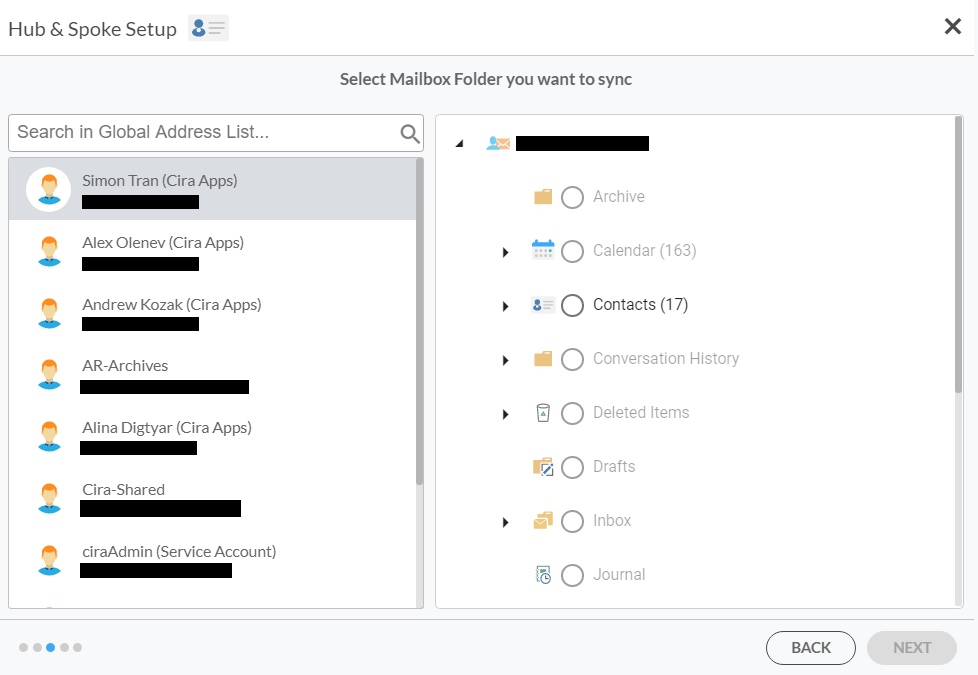
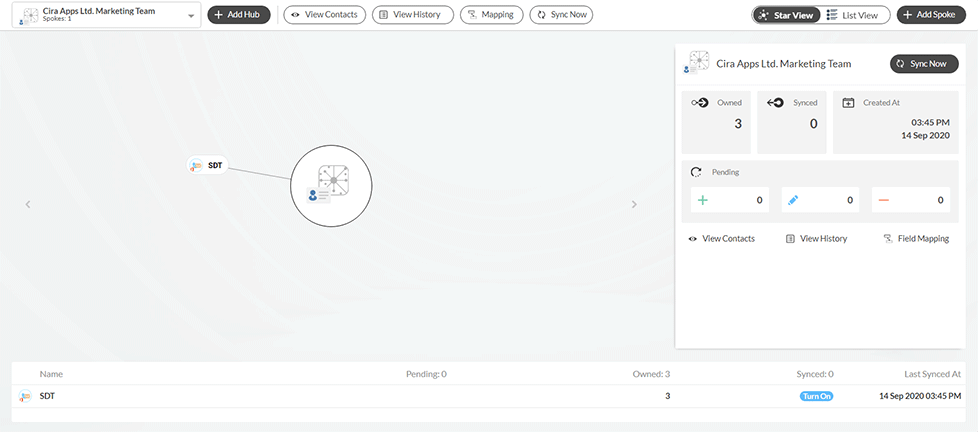 CiraHub in Stern-Ansicht
CiraHub in Stern-Ansicht  CiraHub in Listenansicht.
CiraHub in Listenansicht.